Rar und Unrar
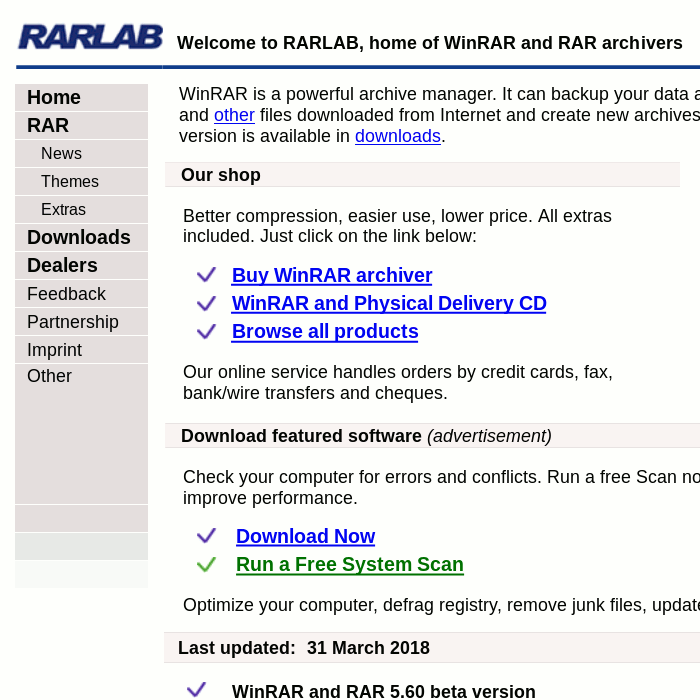
Rar ist ein proprietärer Archivierungs-Algorithmus und wird als Shareware verbreitet. Auch das von Ubuntu in seinem unfreien Paketarchiv gelieferte Debian-Paket von Rar steht unter einer solchen Lizenz., wonach das Packprogramm zunächst 40 Tage getestet werden darf, bevor es dann gelöscht werden muss, sofern keine Einzel- oder Mehr-Nutzer-Lizenz erworben wird.
Zum Entpacken von rar-Archiven existiert mit Unrar ein unfreies, aber kostenloses Programm. Nach der Installation wird unrar auch von den grafischen Archiv-Frontends (File Roller etc.) zum Entpacken von Dateien genutzt, so dass es auf dem Desktop genügt, eine .rar-Datei im Dateimanager anzuklicken. Auf dem Gnome-Desktop kann man beispielsweise per Rechts-Klick entweder „Extrahieren“ oder „Extrahieren nach“ auswählen.
Im Terminal lässt sich die das Entpacken noch feiner steuern:
unrar e /pfad/zum/archiv.rar unrar x /pfad/zum/archiv.rar unrar -kb e /pfad/zum/archiv.part001.rar
Das erste Beispiel mit dem Kommando „e“ entpackt die Dateien in einem Archiv „flach“ ohne Pfade, das Kommando „x“ hingegen stellt auch die Pfade wieder her.
Große Archive bestehen oft aus mehreren Dateien, erkennbar an der fortlaufenden Nummerierung wie in Beispiel 3. Solche Archive werden geöffnet, indem man unrar auf die erste Teildatei loslässt. Die folgenden Dateien entpackt unrar dann automatisch. Fehlt eine Teildatei, so bricht unrar das Entpacken ab. Wird der Schalter „-kb“ (keep broken) genutzt, so wird unrar den entpackten Teil nicht löschen.
Installation
Wer nur rar-Dateien entpacken muss, braucht auch nur unrar zu installieren:
sudo apt install unrar
Um auch den Shareware-Packer zu testen oder zu erwerben, installiert beide Programme:
sudo apt install rar
Alternativen
Mit gzip und bzip2 bringen Linux-Distributionen zwei häufig genutzte freie Packformate für komprimierte Dateiarchive mit; bzip2 erreicht eine höhere Kompression, packt dafür aber länger. Das vor allem unter Windows populäre zip-Format ist gemeinfrei und ebenfalls problemlos unter Linux verfügbar, aber nicht gerade effektiv. Bessere Ergebnisse erreicht man mit dem moderneren 7z, bekannt durch das Windows-Programm 7-Zip, unter Linux P7ZIP.
